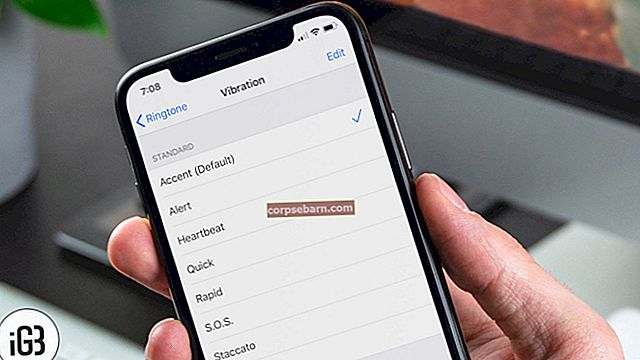IPhone XS on üks Apple'i hiljutisi pakkumisi ja uhke mõne kõige huvitavama funktsiooniga. Ükskõik, kas see on OLED-ekraan, piisav salvestusruum, suurepärane kaamera või A12 Bionic protsessor, naudite lihtsalt oma aega selle telefoni funktsioonide kallal askeldades. Kuid ka parimatel telefonidel on omajagu probleeme ja ka see pole erand. Paljud inimesed on selle seadme kasutamisel teatanud mõnest probleemist. Mõne kiirparanduse tundmine aitab teil neid hõlpsalt lahendada.
Levinumad iPhone XS probleemid ja nende parandamine
1. probleem: telefon ei lae
Paljud inimesed on selle probleemiga oma iPhone XS-seadmes kokku puutunud, kui nad ühendavad selle laadimiseks kasutatava kaabli või laadijaga. Küsimused võivad avalduda mitmel viisil. Kui mõnes seadmes ei õnnestu laadimist käivitada, kui telefon jääb puhkeolekusse, algab paljude jaoks laadimisprotsess telefoni puudutamisel.
1. meetod: iOS-i versiooni kontrollimine
- Kontrollige, kas seadmel on tarkvara iOS 12.0 uusim versioon, mille Apple on iPhone'i ja iPadi jaoks välja andnud.
- Kui teil on telefoni laadimise ajal probleeme, võite minna Seaded kuni Kindral ja Tarkvarauuendus veendumaks, et teie telefon kasutab tarkvara uusimat versiooni.
- Laadimisega seotud probleemid saab lahendada kohe, kui lähete tarkvaravärskendusele.

Probleem 2: näo ID-ga seotud probleemid
IPhone XS-l on puuteekraani asemel Face ID ja see võimaldab teil telefoni avada. Face ID-ga seotud probleemid on selles seadmes siiski tavalised, samas kui kasutajad üritavad seda esimest korda seadistada. Mõne meetodi kontrollimine aitab teil sellest probleemist üle saada.
1. meetod: näo ID õige seadistamine
- Kui seade ei registreeri teie nägu valiku Face ID jaoks, peate kontrollima, kas skannite seda korralikult valgustatud ruumis.
- Sageli seisavad kasutajad pärast Face ID seadistamist selle funktsiooniga probleeme; kui teil on telefoni näoga avamine keeruline, avab see ekraani vaadates selle hõlpsalt. Telefon peab teie tähelepanu korralikult töötama.
- Face ID võib teie näo üks kord selgeks õppida, kui selle seadistate; nii ei pruugi see teie välimuses pidevalt muutusi registreerida.
- Kui probleemid pärast seda jätkuvad, võite pöörduda Apple'i tugiteenuse poole või viia see volitatud teeninduskeskusesse.

3. probleem: aeglane WiFi ja andmeedastuskiirus
Mõned inimesed on märganud, et andmeside ja WiFi kiirus on mobiiliga ühenduse loomisel palju aeglasem kui hinnatud.
1. meetod: seadete kohandamine
- Külastage veebisaiti Seaded ja siis minge Kindral, Lähtesta ja lõpuks Lähtestage võrguseaded Wi-Fi parooli muutmiseks või uuesti sisestamiseks ja see võib olla piisav kiiruse taastamiseks.
- Tarkvaraga seotud probleemid võivad põhjustada ka selle probleemi, seega tasub kontrollida, kas kasutate seadmes tarkvara uusimat versiooni.
Probleem 4: Bluetooth-ühenduvus
IPhone XS-l oli käivitamise ajal Bluetooth 5.0 ja see on juba mitu kuud olnud taustal, et tugevdada tehnoloogilisi täiustusi. Selle Bluetoothi valiku korral võite oodata paremat kiirust ja leviala, mis muudab andmete edastamise lihtsaks. Nagu iga teine funktsioon, on ka sellel omad varjuküljed. Paljud kasutajad on Bluetoothi kaudu teise seadmega ühenduse loomisel silmitsi seisnud probleemidega. Kui satute selles seadmes samade probleemide otsa, võivad mõned sammud tagada, et teil pole probleeme.
1. meetod: Bluetoothi sisse- ja väljalülitamine
- Võite külastada Seaded ja valige selle väljalülitamiseks Bluetooth.
- Mõne sekundi pärast ootamist saate lüliti sisse lülitada.
- Kui Bluetoothi sisse- ja väljalülitamine ühenduvusprobleemi ei lahenda, võite minna värskendama iOS 12.0 uusima versiooniga, et kontrollida, kas see endiselt püsib.
- Tarkvara värskendamiseks võite külastada Seaded uuesti ja puudutage Kindral ja valige Tarkvarauuendus. Pärast seda saate hõlpsalt värskendused seadmesse installida.

5. probleem: kaamera silumisprotsess on karm
Kui proovite selfie teemat siluda, näib see protsess olevat karm. Probleem taandub sellele, kuidas uus kaamera töötab.
1. meetod: kaameras mõne muudatuse tegemine
- Nutika HDR välja lülitades on võimalik vähendada peakaamera agressiivset mõju, ehkki see ei pruugi sarnast mõju tekitada kaamera ette.
- Samuti saate kontrollida kaamera jaoks saadaolevaid parimaid rakendusi, et kontrollida, kas saate tulemusi muuta.
Probleem 6: aku saab pidevalt otsa
Ehkki Apple on aastate jooksul töötanud oma iPhone'i seadmete aku tööea parandamise nimel, näib, et ettevõttel on veel pikk tee minna. IOS 12-s leiate kasuliku funktsiooni Battery Health, mille Apple on tutvustanud ja mis näitab teile aku kasutamise jaotust. Mitmed iPhone XS omanikud kurdavad endiselt selle seadme tühjendustasu üle. Abi võib olla sellest, kuidas laeng võib otsa saada ja kiirkinnituse kontrollimine.
1. meetod. Rakenduste kontrollimine kiiret tühjendustasu määramiseks
- Peab Seaded seadmes ja valige Aku loendi saamiseks kõigist rakendustest, mis võivad seadme energiat tarbida.
- Uurige välja need rakendused, mis tapavad teie seadmes laengu, ja lülitage need välja.

2. meetod: taustarakenduse värskendamise väljalülitamine
- Selle väljalülitamiseks peate külastama Seaded ja tabas Kindral järgneb Tausta värskendamise rakendus ja kontrollige, kas probleem on endiselt olemas.
- Seadme varundamine iCloudi või iTunes'i abil aitab teil ka laengu tühjendamise probleemist üle saada.
Probleem 7: iCloud taastage seadme probleemid
Kui iCloudi seadeid värskendades proovib uus iPhone XS-seade keskel kinni jääda, peate võib-olla kriisi lahendamiseks tegema lähtestamise.
1. meetod: viivitamatu lähtestamine
- Esmalt peate sundima iPhone XS-i taaskäivitama, vajutades helitugevuse suurendamise ja vähendamise nuppu ning laskma sellel minna.
- Proovige nuppu ja hoida all Külgkuni Apple'i logo ilmumiseni.
- Seade peaks proovima selles kohas taaskäivitada ja kui see on uuesti voolu saanud, võite proovida iCloudi värskendamise protsessi uuesti kontrollida, kas olete edukas.
- Protsessi taastamiseks saate arvutisse luua ka omamoodi kohaliku varukoopia ja proovida uuesti.
- Apple'i välja antud juhendi kontrollimine väärib märkimist, kui te ei suuda probleemi ise välja mõelda.
8. probleem: WiFi-ühenduse probleemid
Mitmed iPhone XS kasutajad on teatanud, et seade võtab Wi-Fi-võrguga ühenduse loomiseks aega või ebaõnnestub ühenduse loomine üldse. WiFi-võrgu probleemid on iOS-i seadmetega tavalised, kuna need ilmnevad alati, kui Apple vabastab tarkvaravärskenduse. Tugeva lähtestamise abil saate WiFi-ühenduse probleemi lahendada ja saate alati selle pildistada. Eelmistes mudelites tehtud lähtestamine ei kehti selle seadme puhul.
1. meetod: iPhone XSi raske lähtestamine
- Selles seadmes peate vajutama ja vabastama helitugevuse suurendamise nupu.
- Seejärel vajutage helitugevuse vähendamise nuppu ja vabastage see.
- Peate hoidma nuppu Külg, kuni näete Apple'i logo.
- Pidage meeles, et selle seadme lähtestamine aitab teil lahendada ka muid seadmes olevaid suuremaid probleeme, nagu näiteks ekraanile reageerimine või rakenduste krahh.

2. meetod: võrguseadete lähtestamine
Kui seadme lähtestamine ei õnnestu selle seadme WiFi-ühendust taastada, võite proovida võrguseadeid lähtestada.
- Võrguseadete puhkamiseks peate külastama Seaded ja toksake seejärel Kindral ja vali Lähtesta.
- Pärast seda peate valima valiku Lähtestage võrguseaded ja siis oodake, kuni protsess lõpeb, mis võib võtta umbes mitu minutit. Selle abil saavad praegused võrguseaded minna tagasi vaikeseadetesse ja peate võib-olla kõik seadistama algusest peale.
- Kui WiFi-ühendust ei taastata, võite proovida pärast seda protseduuri ruuteri taaskäivitada ja proovida iPhone XS uuesti ühendada.
Probleem 9: heli probleemid iPhone XS-s
Selle seadme stereokõlaritest saadav heli peaks olema karge ja tugev. Heli võib siiski tunduda pragunenud või summutatud. Mõne asja proovimine aitab teil taastada ka heliprobleemi.
1. meetod: seadme taaskäivitamine või lähtestamine
- IPhone XS taaskäivitamine või telefoni raske lähtestamine võib heli lõhenemise probleemi kõrvaldada.
- Kui märkate endiselt probleemi, võite proovida Bluetooth sisse ja välja lülitada ning kui see ebaõnnestub, peate kontrollima, kas Lightning Docki või kõlari võrku blokeerib praht.
2. meetod: korpuse eemaldamine või LTE vahetamine
Kui kasutate seadme ümbrist, võite proovida seda eemaldada või lülitada LTE-d, et kontrollida seadme pragunemise probleemi.
- Avage Seaded ja puudutage valikut Cellular
- Puudutage seadmes valikut Cellular Data ja puudutage LTE lubamist.
- Puudutage valikut Ainult andmed
- Kui mikrofon on endiselt summutatud, võib seadme varundamisest taastamine probleemi lahendada. Kui see ei toimi, peate võib-olla võtma ühendust Apple'iga, et teha kindlaks, kas riistvaraprobleem takistab teil selle seadme kvaliteetset heli saamast.
10. probleem: ekraani läbipõlemise probleemid
IPhone XS on varustatud OLED-ekraaniga. Ehkki kuva on atraktiivne, on see vastuvõtuprobleemidele vastuvõtlik. Kui seadme kuva jääb pikaks ajaks sisselülitatuks, võib ekraanile põleda staatilisi pilte, näiteks rakenduse ikoone. Kui te pole ettevaatlik, võib see probleem seadet mõjutada. Kuigi tarkvaravärskendus võib selle probleemi lahendada, on ka muid meetodeid, mis tagavad, et ekraani läbipõlemine ei korduks enam.
1. meetod: ekraani väljalülitamise aja muutmine
- Avage jaotis Seaded.
- Valige suvand Ekraan ja heledus.
- Lühema väljalülitusaja valimiseks minge jaotisse Automaatne lukustus.
2. meetod: ekraani heleduse reguleerimine
- Pärast juhtimiskeskuse tõstmist seadme paremast ülanurgast peate ekraani liuguri abil seda käsitsi reguleerima.
- Pärast seda peate pärast sätete, üldiste, juurdepääsetavuse, kuva ja majutusruumide avamist automaatse heleduse sisse lülitama.
11. probleem: mobiilse andmeside probleemid
See on veel üks probleem, mis häirib iPhone XS seadme kasutajaid. Võite kohata sümbolit „Teenust pole” ja proovida seadet taaskäivitada, et kontrollida, kas see on kadunud. Samuti võib probleemi välja selgitada teenusepakkuja klienditeenindusliinilt küsimine.
1. meetod: andmete vahetamine
Kui lennukirežiim ei tööta, võite proovida mobiilandmeid vahetada.
- Külastage seadeid ja puudutage valikuid Mobiil- ja mobiilandmed.
- Puudutage LTE lubamiseks.
- Lülitage andmed välja
2. meetod: lülitage mobiilne andmeside välja lülitamata teisi seadmeid
- Avage jaotis Seaded.
- Puudutage valikut Cellular and Cellular Data
- Lülitage andmed välja.
Probleemide lõpetamine
IPhone'i probleemide lahendamiseks saadaval olevad tavalised parandused on lihtsad ja võite proovida neile pilti anda. Telefoni taaskäivitamine, tarkvaravärskenduste installimine ja seadme raske lähtestamine võivad lahendada mõned neist probleemidest, mis võivad tekkida. Võite ka proovida külastada lisateavet Apple'i tugikeskusest või külastada teeninduskeskust, kui te ei saa kiirparandusi rakendada.